माइक्रोसॉफ्ट ने पिछले कुछ वर्षों में अंदरूनी सूत्रों के लिए काफी कुछ विंडोज 10 पोस्ट-आरटीएम का निर्माण किया, लेकिन वे अभी भी बग-मुक्त हैं।
कथित तौर पर, Google Chrome के बहुत से उपयोगकर्ता जो नवीनतम बिल्ड का परीक्षण कर रहे हैं, उन्होंने कहा कि ब्राउज़र बिना किसी विशेष कारण के क्रैश हो जाता है।
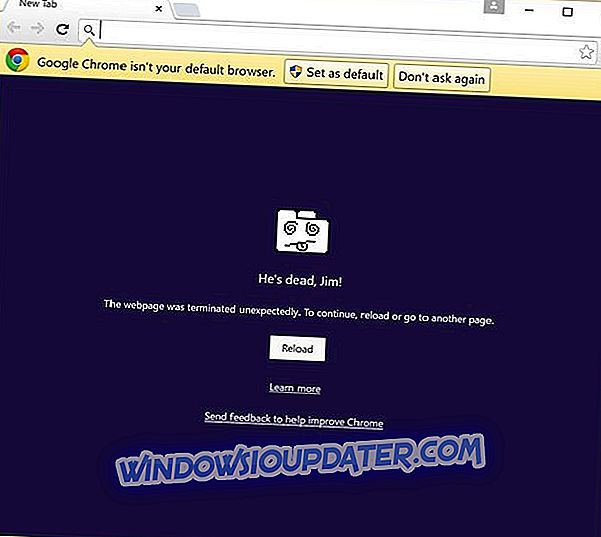
Chrome हर समय क्यों क्रैश हो रहा है?
विभिन्न रिपोर्टों के अनुसार, Google क्रोम का 64-बिट संस्करण विशेष रूप से विंडोज 10 बिल्ड संस्करणों में काम नहीं करता है। दूसरी ओर, 32-बिट संस्करण ठीक काम करता है।
आप इसे स्वयं आज़मा सकते हैं, बस Google Chrome का 64-बिट संस्करण चला सकते हैं, और आपको संभवतः क्रैश रिपोर्ट और त्रुटि संदेशों का एक समूह मिलेगा।
तो, ऐसा क्यों होता है? Google Chrome " सैंडबॉक्स " नामक एक विशेष तकनीक का उपयोग करता है, जो ब्राउज़र की भेद्यता को कम करने के लिए ब्राउज़र की प्रक्रियाओं को अलग करता है, और आपके कंप्यूटर पर दुर्भावनापूर्ण सॉफ़्टवेयर के लिए एक मौका कम करता है।
क्रोमियम बग ट्रैकर पर अपने एक संदेश में, Google सॉफ़्टवेयर इंजीनियर, जस्टिन शूह ने कहा, " शोर के माध्यम से काटना, ऐसा लगता है कि 64 बिट बिट के लिए Win10 10525 पूर्वावलोकन में सैंडबॉक्स टूट रहा है। "
मैं अपने Google Chrome को क्रैश होने से कैसे ठीक कर सकता हूं?
चरण 1: सैंडबॉक्स को अक्षम करें
जाहिर है, नवीनतम विंडोज 10 के कुछ पहलू सैंडबॉक्स तकनीक के साथ संघर्ष का निर्माण करते हैं, जो Google क्रोम को अंदरूनी 10 के लिए विंडोज 10 के कुछ बिल्ड पर काम करने से रोकता है।
इसलिए, यदि आप Google Chrome को काम करना चाहते हैं, तो आपको सैंडबॉक्स सुविधा को अक्षम करना होगा।
अपने Google Chrome ब्राउज़र में सैंडबॉक्स तकनीक को अक्षम करने के लिए, निम्नलिखित कार्य करें:
- Chrome ब्राउज़र के अपने डेस्कटॉप शॉर्टकट पर राइट-क्लिक करें और गुण पर जाएं
- शॉर्टकट टैब पर जाएं और लक्ष्य: फ़ील्ड पर क्लिक करें
- टारगेट में पथ के अंत में स्पेस टाइप करें : फाइल किया और निम्नलिखित दर्ज करें: -नो-सैंडबॉक्स
- ठीक क्लिक करें, और Google Chrome लॉन्च करने के लिए उस शॉर्टकट का उपयोग करें
यह विंडोज 10 में Google क्रोम की कार्यक्षमता को बहाल करना चाहिए, लेकिन यह इसके साथ कुछ जोखिम लेता है।
अर्थात्, जब आप अपने क्रोम ब्राउज़र के सैंडबॉक्स विशेषता को अक्षम करते हैं, तो यह अधिक असुरक्षित हो जाएगा, और संभावित रूप से दुर्भावनापूर्ण सामग्री Google Chrome ब्राउज़र के माध्यम से आपके कंप्यूटर में प्रवेश करने का एक आसान तरीका ढूंढ लेगी।
लेकिन, यदि आप Chrome ब्राउज़र में अपनी सुरक्षा के साथ कोई खिलवाड़ नहीं करना चाहते हैं, तो आप 32-बिट संस्करण पर स्विच कर सकते हैं, या शायद किसी अन्य ब्राउज़र को आज़माएँ, जब तक Microsoft समाधान के साथ नहीं आता।
और, चूंकि यह मुद्दा अब व्यापक रूप से रिपोर्ट किया गया है, मुझे यकीन है कि Microsoft के डेवलपर्स समाधान पर काम करना शुरू कर देंगे, साथ ही अन्य बगों के लिए समाधान भी।
यदि आप अभी भी अपने पीसी पर समस्याएँ उठा रहे हैं या आप भविष्य के लिए उनसे बचना चाहते हैं, तो हम आपको विभिन्न पीसी समस्याओं, जैसे फ़ाइल हानि, मैलवेयर, को ठीक करने के लिए इस टूल (100% सुरक्षित और हमारे द्वारा परीक्षण) को डाउनलोड करने की सलाह देते हैं और हार्डवेयर विफलता।
यदि आपके पास कोई अन्य विंडोज 10-संबंधित समस्याएं हैं, तो आप हमारे विंडोज 10 फिक्स अनुभाग में समाधान की जांच कर सकते हैं।
- संबंधित: पूर्ण सुधार: Google Chrome विंडोज 10, 8.1, 7 पर पासवर्ड नहीं बचाएगा
चरण 2: अतिरिक्त समाधान
कुछ मामलों में, "-नो सैंडबॉक्स" विधि अभी भी लोकप्रिय है, लेकिन याद रखें, यह आपके ब्राउज़र में बहुत अधिक भेद्यता पैदा कर सकता है। यदि ऊपर लिखे गए समाधानों में से कोई भी आपके लिए काम नहीं करता है, तो नीचे सूचीबद्ध कुछ चरणों का प्रयास करें।
हम Google Chrome के x32 संस्करण को स्थापित करने की दृढ़ता से सलाह देते हैं क्योंकि यह अधिक स्थिर है। ब्राउजर के अपडेटेड वर्जन के लिए अक्सर चेक करना न भूलें।
- जांचें कि क्या आपके पास इंटरनेट कनेक्शन उपलब्ध है
- अपना ब्राउज़र कैश साफ़ करें
- उन एक्सटेंशनों को अनइंस्टॉल करें जिनका आप अब उपयोग नहीं करते हैं
- उपयोग में अन्य अनुप्रयोगों को बंद करके स्मृति को मुक्त करें
- अपने ब्राउज़र को पुनरारंभ करें
- एक पूर्ण सिस्टम एंटीवायरस स्कैन चलाएँ
- अपने कंप्यूटर को क्लीन बूट करें
- Chrome पुनर्स्थापित करना क्रैश क्रैश है।
संपादक का ध्यान दें: यह पोस्ट मूल रूप से अगस्त 2015 को प्रकाशित किया गया था और तब से ताजगी, और सटीकता के लिए अद्यतन किया गया है।


